- Esta temporada navideña marca nuevos comienzos con la última actualización de VS...
- El cambio se trata de mejorar, y este proceso no sería posible sin vuestra aport...
- Introducción En 2024, la gama de opciones para crear efectos visuales es incre...
- VSDC 9.2 ya está aquí y ofrece funciones revolucionarias como la nueva herramien...
Cómo hacer que una imagen se mueva en un video: del punto A al punto B
Si deseas hacer que un texto o una imagen se mueva en un video, puedes hacerlo de forma gratuita con VSDC Video Editor. La función Movimiento, con el nombre adecuado, te permite mover cualquier objeto del punto A al punto B, ajustar la velocidad de movimiento y aplicar varios efectos al objeto en movimiento para que se transforme o desaparezca en el proceso.
¡Hay muchas formas de usar el movimiento de texto o imágenes en tus videos de manera creativa! Por ejemplo, puedes armar una animación de introducción simple pero elegante o imitar algunos efectos especiales.
A continuación, te mostraremos cómo aplicar movimiento a una imagen .PNG. Podrás replicar este tutorial para cualquier imagen añadida a la escena, una forma, un ícono o incluso una máscara. Recuerda descargar la versión gratuita de VSDC Video Editor antes de comenzar.
Cómo hacer que una imagen se mueva en un video: tutorial
Inicia VSDC y usa el botón Importar contenido para subir el fondo de proyecto: video o imagen. A continuación, abre el menú Añadir objeto en la parte superior y selecciona Imagen (o usa Ctrl + I) para subir la imagen a la que le aplicará el movimiento. En nuestro caso, es una imagen .PNG con fondo transparente. ¡Siéntete libre de usar archivos de cualquier otro formato!
Coloca la imagen en su punto de partida (punto A) y sigue estos pasos:
- Haz doble clic en la imagen.
- Busca el icono de Movimiento en el menú del lado izquierdo.
- En la ventana emergente, deja la configuración predeterminada y pulsa Aceptar.
- Indica hacia dónde debería moverse la imagen durante la reproducción y haz clic.
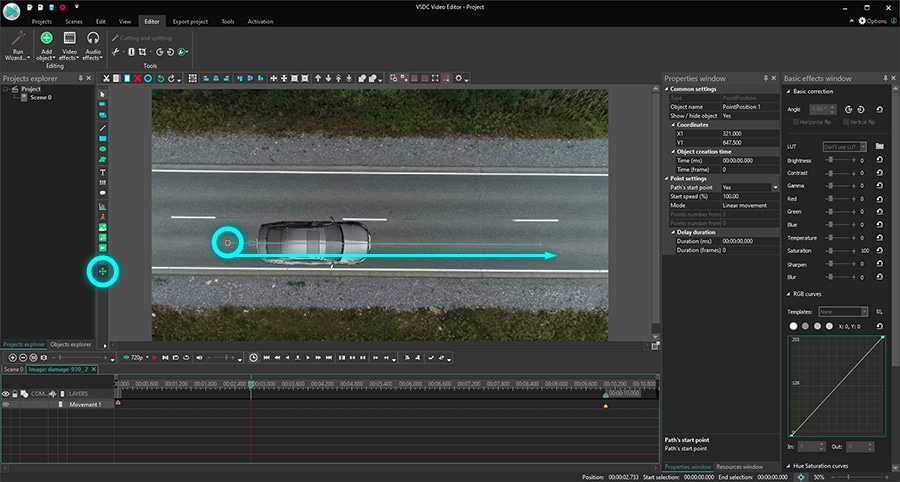
¡Felicidades! Has creado una trayectoria y cuando usa el botón Vista previa, verás cómo la imagen se mueve gradualmente del punto A al punto B, a medida que avanza el video.
Cómo mejorar el efecto de movimiento de objetos en un video
Ahora que has aprendido los conceptos básicos, hay algunas cosas más que puedes ajustar para que el efecto de movimiento del objeto se vea más impresionante.
Primero, puedes especificar el momento en que el movimiento comienza y cuando se detiene. De forma predeterminada, el efecto de movimiento continúa mientras la imagen esté visible en la escena. Sin embargo, puedes cambiar el tiempo arrastrando los puntos de control de movimiento en el timeline. En otras palabras, si deseas que la imagen deje de moverse en un momento determinado, asegúrate de colocar el segundo punto (amarillo) en ese momento en el timeline. Naturalmente, afectará la velocidad. Cuanto menor sea la duración del efecto de movimiento, más rápido se moverá la imagen en un video.
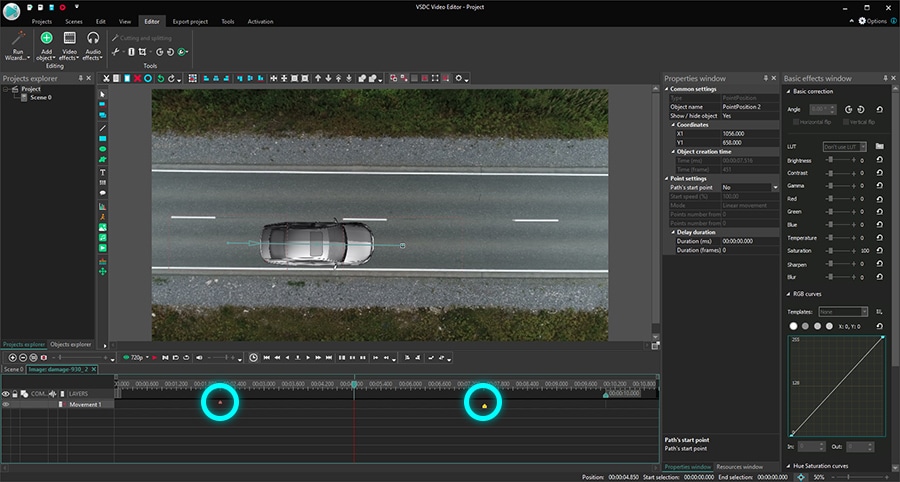
En segundo lugar, puedes aplicar varios efectos a la imagen a medida que se mueve. Considera los efectos de aparición y desaparición gradual como ejemplo. Si los aplicas, la imagen aparecerá gradualmente al principio de la trayectoria y desaparecerá gradualmente al final de la misma.
O supongamos que deseas que la imagen gire brevemente en el medio de la ruta. Luego pasa al menú Efectos de video y selecciona Transformación —> Girar. Ajusta la duración del efecto en el timeline, obten una vista previa del resultado para ver cómo se ve. En el siguiente ejemplo, hemos aplicado los efectos Girar y Fuego a la imagen en movimiento.
Domina el efecto de objetos en movimiento con VSDC
La versión gratuita de VSDC solo te permite aplicar movimiento desde el punto A al punto B. Esa es una ruta de movimiento. Si deseas construir una trayectoria más compleja que tiene dos puntos, consulta nuestra guía para hacer que los objetos se muevan en un video - esta función se considera más avanzada y está disponible en VSDC Pro (que cuesta $19.99 por año).
Sin embargo, si necesitas una imagen para seguir un objeto en movimiento en un video, la mejor manera de lograrlo es mediante la captura de movimiento. Es una poderosa herramienta de nivel profesional que ayuda a aplicar rápidamente una trayectoria de cualquier objeto en un video a un fragmento de texto, imagen o ícono.
¿Listo para probarlo por ti mismo? ¡Entonces es hora de descargar VSDC Free Video Editor y comenzar tu primer video animado!